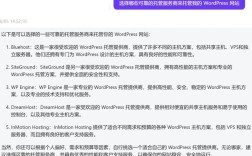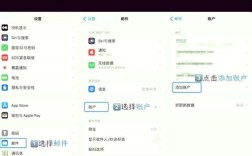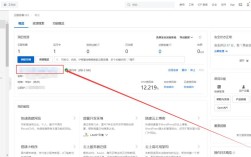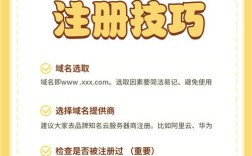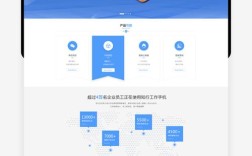在Windows服务器环境中,使用IIS(Internet Information Services)搭建基于自建域名的网站服务是企业或个人用户常见的部署方式,本文将详细介绍从环境准备到域名解析、站点配置及安全加固的完整流程,帮助用户实现自建域名的Web服务部署。
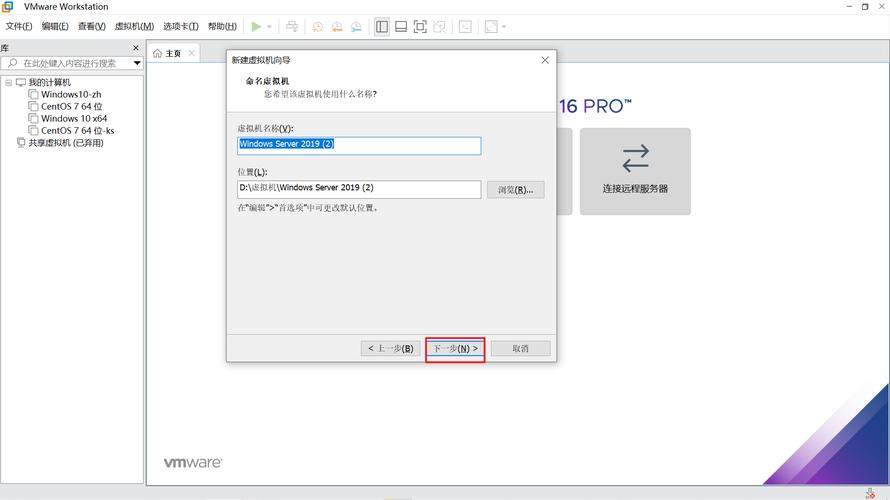
环境准备与软件安装
首先需要确保服务器操作系统已安装IIS组件,以Windows Server 2019为例,通过服务器管理器中的“添加角色和功能”向导,勾选“Web服务器(IIS)”角色,在安装过程中,建议同时启用以下关键模块:
- World Wide Web 服务 → 应用程序开发功能 → ASP.NET 4.8(支持.NET Framework应用)
- 常用HTTP功能 → 网站压缩、静态内容(提升访问性能)
- 安全 → Windows身份验证、请求筛选(基础安全防护)
安装完成后,通过浏览器访问服务器IP地址(如http://192.168.1.100),若显示IIS欢迎页面,则表示安装成功,此时可打开IIS管理器(inetmgr.msc),检查默认网站是否正常运行。
域名解析配置
自建域名的核心是将域名指向服务器IP,首先需要注册一个顶级域名(如example.com),并在域名解析服务商(如阿里云DNS、Cloudflare)中添加以下记录类型:
| 记录类型 | 主机记录 | 记录值 | 说明 |
|---|---|---|---|
| A | 服务器公网IP | 将根域名解析到服务器 | |
| A | www | 服务器公网IP | 将www子域名解析到服务器 |
| AAAA | @/www | IPv6地址(可选) | 支持IPv6访问 |
配置完成后,使用nslookup命令验证解析是否生效:
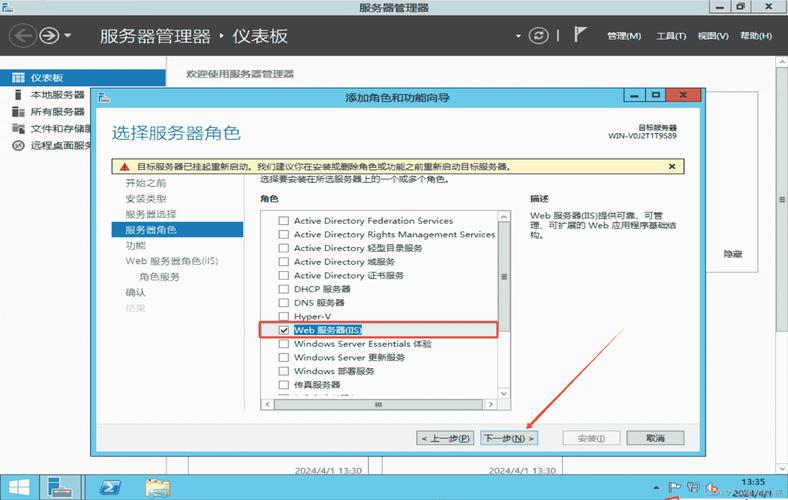
nslookup example.com nslookup www.example.com
确保返回的IP地址与服务器公网IP一致,注意DNS解析生效可能需要几分钟到24小时(TTL值决定)。
IIS站点创建与绑定
-
创建网站目录
在服务器非系统盘(如D:\)创建网站根目录(如D:\wwwroot\example),并将网站文件(如index.html)放入该目录。 -
添加网站
打开IIS管理器,右键“站点”选择“添加网站”,填写以下信息:- 网站名称:example(自定义标识)
- 物理路径:D:\wwwroot\example
- 端口:80(HTTP默认端口)
- 主机名:example.com(绑定主域名)
-
绑定域名
在网站“绑定”设置中,添加HTTP绑定: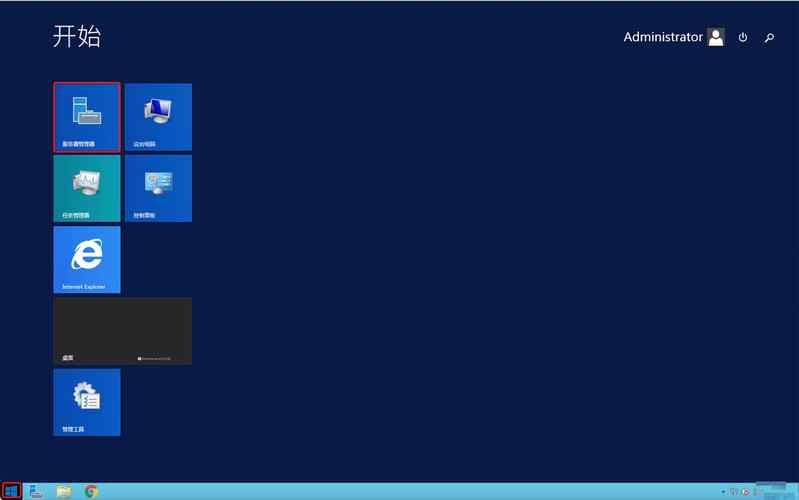 (图片来源网络,侵删)
(图片来源网络,侵删)- 类型:http
- IP地址:全部未分配(或指定服务器内网IP)
- 端口:80
- 主机名:www.example.com(绑定www子域名)
-
配置默认文档
在“默认文档”功能中,添加index.html、default.aspx等,确保访问域名时自动返回首页。
HTTPS证书配置
为保障传输安全,需为域名配置SSL证书,推荐使用Let's Encrypt免费证书,可通过以下方式获取:
-
使用ACME客户端
下载Win-acme工具,选择手动DNS验证模式,按提示完成域名所有权验证后生成证书。 -
导入证书到IIS
将生成的证书文件(.pfx)导入服务器的“个人”证书存储区,然后在网站“绑定”中添加HTTPS绑定:- 类型:https
- 端口:443
- 证书选择:导入的证书文件
- 启用HTTP到HTTPS重定向(可选)
安全加固措施
-
配置IP限制
在“IP地址和域限制”功能中,添加拒绝规则,限制恶意IP访问。 -
启用URL重写
安装URL Rewrite模块,配置规则防止目录遍历攻击(如阻止访问.env文件)。 -
定期备份
通过IIS管理器导出配置(%windir%\system32\inetsrv\config目录),并定期备份网站文件。 -
禁用不必要功能
在“ISAPI和CGI限制”中禁用未使用的扩展程序,减少攻击面。
常见问题排查
-
无法通过域名访问
- 检查DNS解析是否生效
- 确认防火墙(Windows防火墙/云服务器安全组)已开放80/443端口
- 验证网站绑定是否正确(主机名是否与域名匹配)
-
证书不生效
- 确保证书绑定的主机名与域名完全一致
- 检查证书是否在有效期内
- 重启IIS服务(iisreset /restart)
相关问答FAQs
Q1: 如何将HTTP访问自动跳转至HTTPS?
A1: 在IIS管理器中选中网站,双击“URL重写”,添加空白规则,在“条件输入”中设置{HTTPS}模式为“否”,在“操作”类型中选择“重定向”,并输入URL为https://{HTTP_HOST}{REQUEST_URI},勾选“将查询字符串作为重定向URL的一部分”即可实现自动跳转。
Q2: 自建域名后如何优化网站性能?
A2: 可通过以下方式优化:1) 在IIS中启用静态内容压缩(gzip);2) 配置输出缓存,缓存频繁访问的页面;3) 使用CDN加速静态资源(如图片、CSS);4) 开启HTTP/2支持(需配合SSL证书);5) 定期清理日志文件,避免磁盘空间不足。